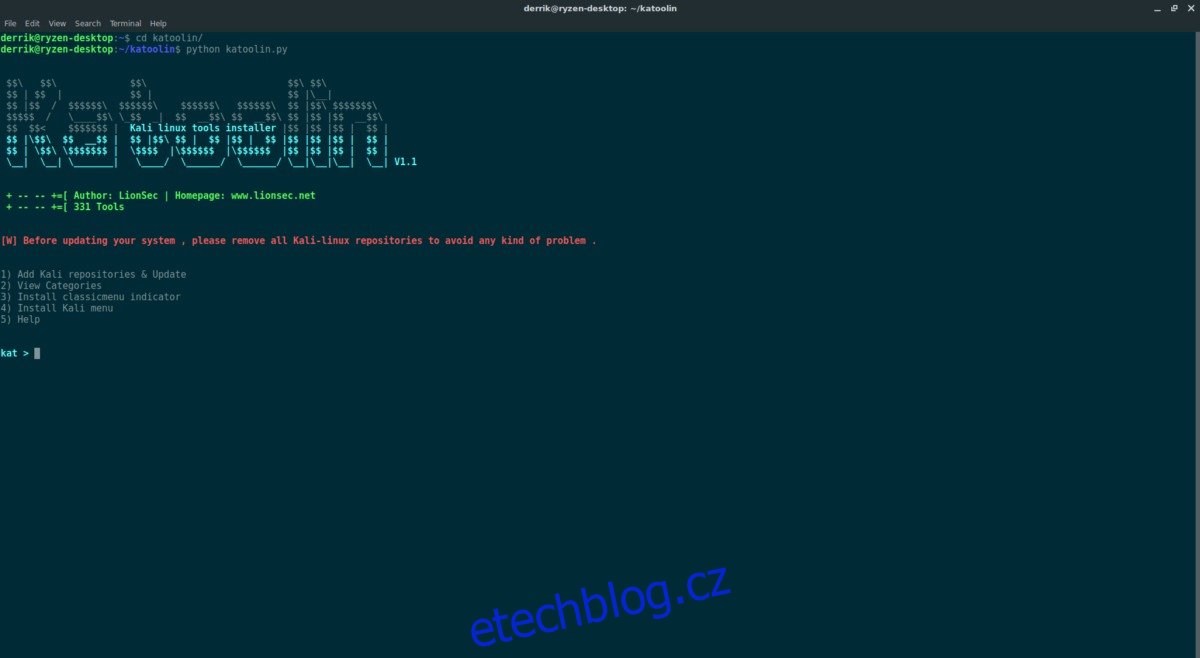Kali Linux je dobře známá distribuce Linuxu pro bezpečnostní profesionály. Dodává se s desítkami nástrojů pro zabezpečení sítě, penetračních nástrojů a etických „hackovacích“ nástrojů. Ve většině případů se důrazně doporučuje nainstalovat tento operační systém na USB klíčenku nebo na vyhrazený pevný disk.
SPOILER ALERT: Přejděte dolů a podívejte se na video tutoriál na konci tohoto článku.
Pokud však potřebujete nějaké vážně působivé nástroje pro testování penetrace a používáte Ubuntu, existuje mnohem jednodušší způsob: Katoolin. Je to jednoduchý skript Python, který dokáže rychle nainstalovat všechny skvělé nástroje z Kali přímo do vaší instalace Ubuntu.
Table of Contents
Nainstalujte Katoolin
Instalace nástrojů pro penetraci sítě na Ubuntu není snadná, protože software není součástí primárních softwarových zdrojů. Naštěstí to lze opravit pomocí skriptu Katoolin Python. Umožňuje uživateli individuálně vybrat každou sadu nástrojů k instalaci. Také je rozděluje do kategorií. Jít touto cestou usnadňuje uživateli identifikaci, jaké nástroje jsou atd.
Získání samotného skriptu je docela snadné, protože je to na Github. Chcete-li získat skript pro Ubuntu, musíte nejprve nainstalovat balíček Git, protože je nezbytný pro interakci s Github. Otevřete okno terminálu a zadejte následující:
sudo apt install git
Až bude balíček Git plně nainstalován, budete moci tento program použít ke klonování zdrojového kódu přímo do vašeho počítače Ubuntu. Mějte na paměti, že tento kód nebudete moci upravit, protože není váš. Klonování vám poskytuje přístup pouze pro čtení k úložišti softwaru.
git clone https://github.com/LionSec/katoolin.git
Po stažení kódu bude připraven k použití přímo tam, kde je. To znamená, že je lepší projít procesem instalace této aplikace, protože ji můžete hodně používat a instalace jako běžného programu může být pohodlnější. Chcete-li nainstalovat aplikaci Katoolin jako program do počítače Ubuntu, přesuňte ji do /user/bin/ v kořenovém systému souborů.
sudo mv katoolin/katoolin.py /usr/bin/katoolin
Nyní, když jste aplikaci přesunuli, budete muset aktualizovat její oprávnění pomocí příkazu chmod.
sudo chmod +x /usr/bin/katoolin
Pomocí Katoolinu
Katoolin je nakonec nástroj, který může přidat PPA a nainstalovat program (nebo jej odinstalovat) ze seznamu. Chcete-li s tím začít, musíte nejprve otevřít okno terminálu a zadat:
katoolin
Napsáním tohoto příkazu byste měli automaticky získat přístup k aplikaci a odtud ji můžete prozkoumat a nainstalovat různé nástroje pro zabezpečení sítě a pronikání, z nichž většina je obvykle předinstalovaná v operačním systému Kali Linux.
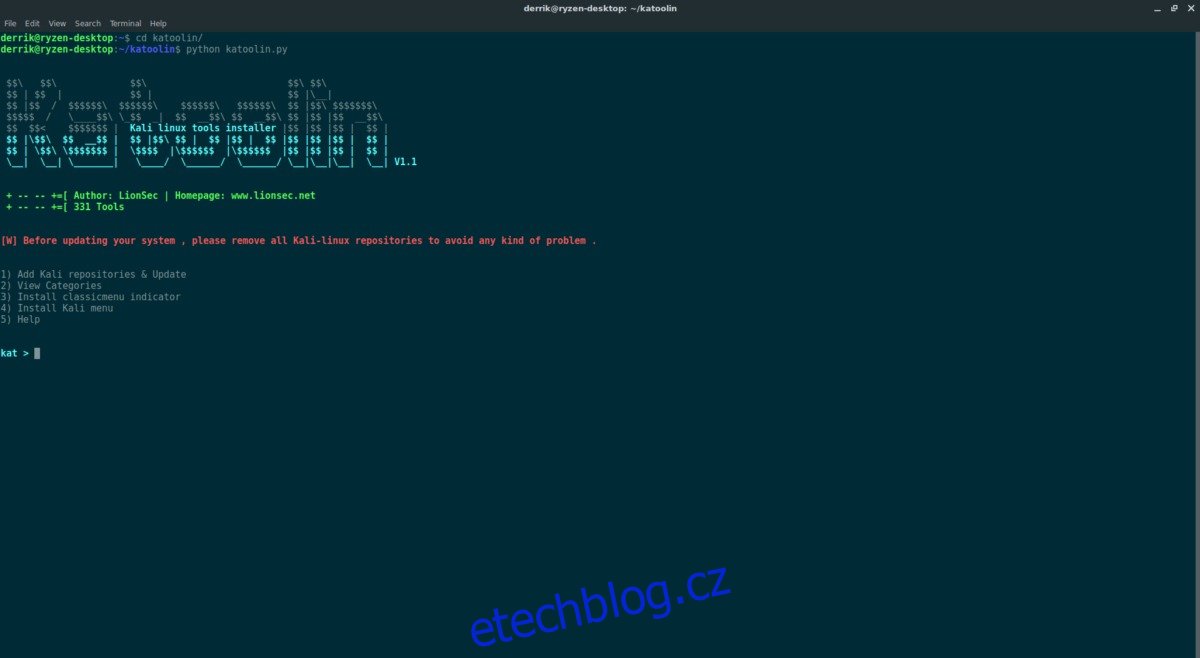
Chcete-li zahájit instalaci aplikací, stiskněte #1 v nabídce (Přidat úložiště Kai a aktualizovat) a poté klávesu Enter. Výběrem této možnosti přidáte zdroj softwaru Kali do vašeho operačního systému, klíč GPG atd. Tato část do vašeho systému nenainstaluje žádný software.
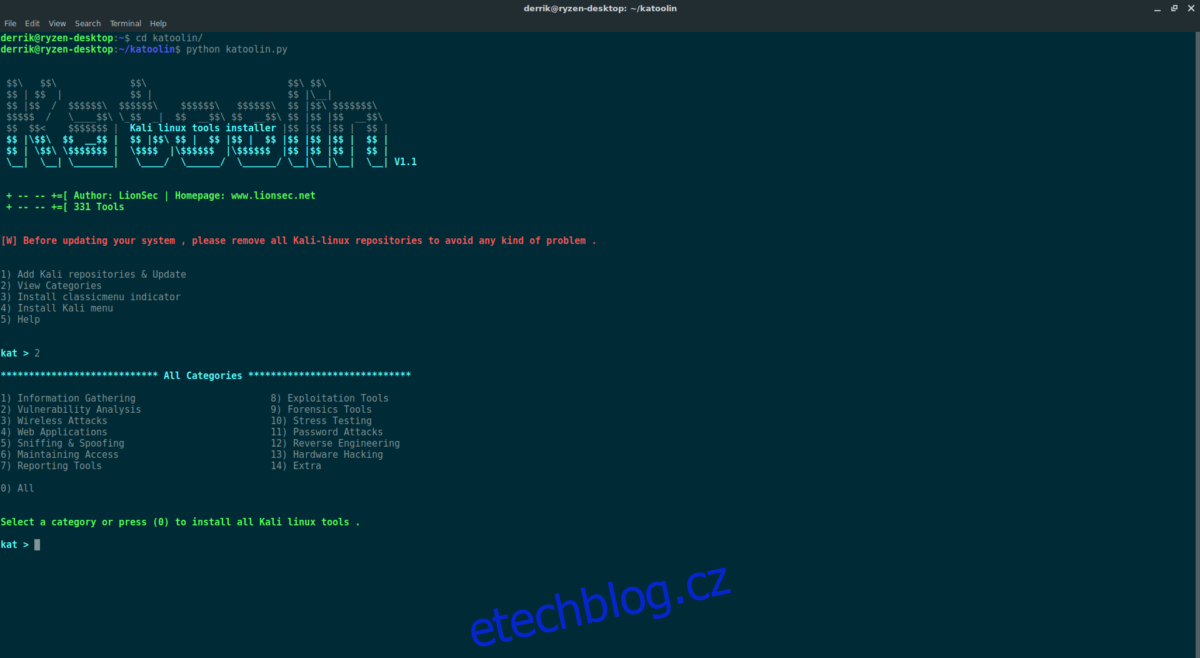
Aplikace Katoolin pěkně rozděluje každý z bezpečnostních nástrojů do různých kategorií. Pokud si chcete prohlédnout některou z těchto kategorií, stiskněte tlačítko #2 na klávesnici a poté klávesu Enter. Kategorie aplikací jsou „Shromažďování informací“, „Analýza zranitelnosti“, „Webové aplikace“, „Sniffing & spoofing“, „Udržování přístupu“, „Nástroje pro podávání zpráv“, „Nástroje pro zneužívání“, „Forenzní nástroje“, „Zátěžové testování“, „Útoky na heslo“, „Reverzní inženýrství“, „Hardwarové hackování“ a „Extra“.
Chcete-li nainstalovat konkrétní aplikace, nejprve vyberte kategorii v nabídce. Odtud Katoolin nainstaluje všechny související aplikace. Chcete-li například nainstalovat všechny nástroje „Shromažďování informací“ na Ubuntu, stiskněte #2 v nabídce a poté #1 v kategoriích.
Alternativně mohou uživatelé nainstalovat obrovské množství aplikací, které skript Katoolin nabízí, najednou tím, že zcela ignorují systém kategorií. Chcete-li to provést, spusťte skript, vyberte #2 (zobrazit kategorie) a poté stisknutím 0 vše nainstalujte. Vezměte na vědomí, že tato možnost bude trvat mnohem déle než výběr jednoho typu najednou.
Odinstalování síťových aplikací
Odinstalování aplikací nainstalovaných pomocí nástroje Katoolin je docela jednoduché díky vestavěnému procesu odinstalace, který skript nabízí. Chcete-li jej použít, spusťte skript normálně:
katoolin
Jakmile je otevřen, stiskněte #1 na klávesnici a vyberte „Přidat úložiště Kai a aktualizovat“. V oblasti „Přidat úložiště Kai a aktualizovat“ kliknutím na #3 odeberte všechna úložiště Kali z vašeho PC. Odstraněním zdroje aplikačního softwaru z počítače Ubuntu nedojde k okamžitému odinstalování softwaru. Místo toho budete muset vše odstranit ručně a existuje spousta programů k odstranění.
Ve snaze usnadnit věci zkopírujte níže uvedený příkaz k odinstalaci a vložte jej do terminálu, abyste odstranili všechny programy nainstalované společností Katoolin na vašem počítači se systémem Linux.
sudo apt remove --purge acccheck ace-voip amap automater braa casefile cdpsnarf cisco-torch cookie-cadger copy-router-config dmitry dnmap dnsenum dnsmap dnsrecon dnstracer dnswalk dotdotpwn enum4linux enumiax exploitdb fierce firewalk fragroute fragrouter ghost-phisher golismero goofile lbd maltego-teeth masscan metagoofil miranda nmap p0f parsero recon-ng set smtp-user-enum snmpcheck sslcaudit sslsplit sslstrip sslyze thc-ipv6 theharvester tlssled twofi urlcrazy wireshark wol-e xplico ismtp intrace hping3 bbqsql bed cisco-auditing-tool cisco-global-exploiter cisco-ocs cisco-torch copy-router-config doona dotdotpwn greenbone-security-assistant hexorbase jsql lynis nmap ohrwurm openvas-cli openvas-manager openvas-scanner oscanner powerfuzzer sfuzz sidguesser siparmyknife sqlmap sqlninja sqlsus thc-ipv6 tnscmd10g unix-privesc-check yersinia aircrack-ng asleap bluelog blueranger bluesnarfer bully cowpatty crackle eapmd5pass fern-wifi-cracker ghost-phisher giskismet gqrx kalibrate-rtl killerbee kismet mdk3 mfcuk mfoc mfterm multimon-ng pixiewps reaver redfang spooftooph wifi-honey wifitap wifite apache-users arachni bbqsql blindelephant burpsuite cutycapt davtest deblaze dirb dirbuster fimap funkload grabber jboss-autopwn joomscan jsql maltego-teeth padbuster paros parsero plecost powerfuzzer proxystrike recon-ng skipfish sqlmap sqlninja sqlsus ua-tester uniscan vega w3af webscarab websploit wfuzz wpscan xsser zaproxy burpsuite dnschef fiked hamster-sidejack hexinject iaxflood inviteflood ismtp mitmproxy ohrwurm protos-sip rebind responder rtpbreak rtpinsertsound rtpmixsound sctpscan siparmyknife sipp sipvicious sniffjoke sslsplit sslstrip thc-ipv6 voiphopper webscarab wifi-honey wireshark xspy yersinia zaproxy cryptcat cymothoa dbd dns2tcp http-tunnel httptunnel intersect nishang polenum powersploit pwnat ridenum sbd u3-pwn webshells weevely casefile cutycapt dos2unix dradis keepnote magictree metagoofil nipper-ng pipal armitage backdoor-factory cisco-auditing-tool cisco-global-exploiter cisco-ocs cisco-torch crackle jboss-autopwn linux-exploit-suggester maltego-teeth set shellnoob sqlmap thc-ipv6 yersinia beef-xss binwalk bulk-extractor chntpw cuckoo dc3dd ddrescue dumpzilla extundelete foremost galleta guymager iphone-backup-analyzer p0f pdf-parser pdfid pdgmail peepdf volatility xplico dhcpig funkload iaxflood inviteflood ipv6-toolkit mdk3 reaver rtpflood slowhttptest t50 termineter thc-ipv6 thc-ssl-dos acccheck burpsuite cewl chntpw cisco-auditing-tool cmospwd creddump crunch findmyhash gpp-decrypt hash-identifier hexorbase john johnny keimpx maltego-teeth maskprocessor multiforcer ncrack oclgausscrack pack patator polenum rainbowcrack rcracki-mt rsmangler statsprocessor thc-pptp-bruter truecrack webscarab wordlists zaproxy apktool dex2jar python-distorm3 edb-debugger jad javasnoop jd ollydbg smali valgrind yara android-sdk apktool arduino dex2jar sakis3g smali
Po dokončení příkazu uninstall budete muset odinstalovat také všechny závislosti, které se instalují spolu s ním. To se provádí pomocí příkazu autoremove.
sudo apt autoremove
Nakonec smažte skript a kód Katoolin z vašeho PC.
rm -rf ~/katoolin sudo rm /usr/bin/katoolin
Po odinstalování všeho se váš počítač vrátí do normálu.